Convertissez, éditez et compressez des vidéos/audios dans plus de 1000 formats de haute qualité.
6 façons de convertir un fichier 3GP en MP4 pour une lecture sur tous les appareils
Avez-vous déjà essayé de regarder une vidéo précieuse sur votre ancien téléphone, pour finalement découvrir qu'elle est illisible sur votre téléphone actuel car elle est au format 3GP ? Convertir du 3GP en MP4 est plus que jamais une nécessité ! Une compatibilité accrue, une lecture plus fluide et un partage facile sur diverses plateformes vous attendent ! Alors, n'hésitez plus et découvrez les méthodes faciles à suivre des six convertisseurs 3GP en MP4 proposés ici, en ligne et hors ligne.
| Méthodes | Caractéristiques principales |
| 4Easysoft Convertisseur vidéo total | Convertisseur vidéo puissant qui contient divers formats et préréglages avec des fonctionnalités avancées. |
| VLC Media Player | Un lecteur gratuit et open source qui inclut la conversion vidéo de base dans ses fonctionnalités. |
| Lecteur Quick Time | Le lecteur multimédia intégré d'Apple peut effectuer des opérations d'édition et de conversion de base. |
| CloudConvert | Un service en ligne qui prend en charge une large gamme de conversions, par exemple 3GP en MP4. |
| Convertisseur 3GP en MP4 | Android dédié conçu pour la conversion de base de fichiers 3GP en MP4. |
| Le convertisseur vidéo | Une application iOS populaire pour la conversion vidéo, couvrant plusieurs formats, notamment 3GP en MP4. |
Liste des guides
Pourquoi avez-vous besoin de convertir 3GP en MP4 La méthode sans perte pour convertir 3GP en MP4 sur Windows/Mac Convertir 3GP en MP4 avec VLC sur un PC Windows [Étapes] Comment convertir facilement un fichier 3GP en MP4 avec QuickTime Player sur Mac Utilisez CloudConvert pour convertir 3GP en MP4 en ligne gratuitement 2 applications pour convertir des fichiers 3GP en MP4 sur Android/iPhonePourquoi avez-vous besoin de convertir 3GP en MP4
Avant de vous plonger dans les méthodes de conversion 3GP en MP4, il est important de comprendre ces deux formats. Le 3GP est conçu pour les téléphones mobiles disposant d'un espace de stockage et d'une bande passante limités. Privilégiant les fichiers de petite taille, il est idéal pour le partage de vidéos sur les réseaux mobiles.
Entre-temps, MP4 a le format vidéo standard Grâce à sa polyvalence et sa compatibilité, il prend en charge divers codecs, permettant une qualité vidéo et audio élevée tout en conservant des fichiers de petite taille. Il est également très flexible, offrant plusieurs fréquences d'images, résolutions et débits binaires.
Pourquoi convertir 3GP en MP4 ?
La principale raison de la conversion est la compatibilité. Bien que le format 3GP soit conçu pour les appareils mobiles, principalement les plus anciens, il est difficilement lisible sur de nombreux appareils modernes, notamment les smartphones, les ordinateurs, les tablettes et les téléviseurs. Le MP4, désormais standard, offre une compatibilité plus étendue sur tous les appareils et toutes les plateformes. Il offre également une meilleure qualité et prend en charge les codecs avancés qui compressent efficacement les données. Grâce à sa large compatibilité, le format MP4 optimise les capacités de partage et d'édition.
Êtes-vous prêt à exploiter pleinement le potentiel de vos fichiers 3GP ? Consultez les sections suivantes pour découvrir les meilleurs outils pour convertir vos fichiers 3GP en MP4.
La méthode sans perte pour convertir 3GP en MP4 sur Windows/Mac
Vous recherchez une solution puissante et conviviale pour convertir des fichiers 3GP en MP4 sans perte de qualité ? Ne cherchez plus ! 4Easysoft Convertisseur vidéo totalCe logiciel allie parfaitement fonctionnalités avancées et convivialité, vous permettant d'obtenir d'excellents résultats de conversion sans effort, quel que soit le format (3GP, MP4, MOV, AVI, MKV, etc.). De plus, vous pouvez personnaliser les paramètres de chaque format afin d'obtenir la qualité, le débit binaire, la résolution et bien plus encore qui vous conviennent. Et même si vous avez beaucoup de fichiers 3GP à convertir en MP4, la fonction de conversion par lots du programme vous fera gagner un temps précieux !

Utilisez une technologie d'encodage avancée pour vous offrir des fichiers 3GP convertis en MP4 de haute qualité.
Prenez le contrôle total des paramètres tels que la résolution, la qualité, le débit binaire, etc.
Des vitesses de conversion plus rapides grâce à sa technologie d'accélération matérielle.
Vérifiez à nouveau votre fichier converti dans la fenêtre d’aperçu intégrée.
100% sécurisé
100% sécurisé
Étape 1Lancement 4Easysoft Total Video Convert, puis commencez par importer vos vidéos 3GP en cliquant sur le bouton « Ajouter des fichiers » ou en les faisant glisser et en les déposant dans l'interface.

Étape 2Cliquez ensuite sur le menu « Convertir tout en » pour ouvrir les formats disponibles. Rendez-vous dans la section « Vidéo » et sélectionnez « MP4 » dans la liste pour convertir 3GP en MP4.

Vous pouvez personnaliser davantage le profil de sortie en cliquant sur le bouton « Profil personnalisé » et en ajustant les paramètres vidéo et audio tels que la résolution, le débit binaire, la qualité, etc.

Étape 3Ensuite, spécifiez le dossier de destination et le nom du fichier 3GP converti en MP4. Enfin, cliquez sur le bouton « Convertir tout » pour lancer la conversion et enregistrer le fichier sur votre ordinateur.

Convertir 3GP en MP4 avec VLC sur un PC Windows [Étapes]
Outre son statut de célèbre lecteur multimédia open source, VLC offre des fonctionnalités de conversion vidéo de base, permettant de convertir efficacement les fichiers 3GP en MP4. Grâce à son processus simple et à son accessibilité pour les utilisateurs Windows, vous pouvez rapidement récupérer vos fichiers MP4 ! Après conversion en MP4 via VLC, vous pouvez utiliser le programme pour ses fonctionnalités de lecture.
• Lancez VLC Media Player. Depuis l'écran principal, cliquez sur l'onglet « Média » et sélectionnez « Convertir/Enregistrer » dans la liste des options.
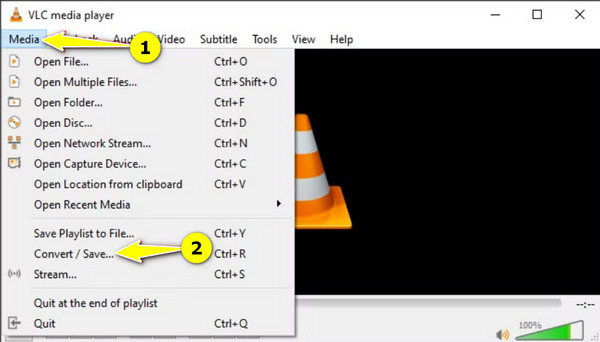
• Dans la boîte de dialogue, cliquez sur le bouton « Ajouter » pour importer votre fichier vidéo 3GP, puis sur le bouton « Ouvrir ». Cliquez ensuite sur le bouton « Convertir/Enregistrer » ci-dessous.
• Dans cette nouvelle boîte de dialogue, sélectionnez l'option « Vidéo-H.264 + MP3 (MP4) » dans le menu déroulant « Profil ». Choisissez ensuite un dossier de destination et un nom pour votre fichier MP4, puis cliquez sur le bouton « Démarrer » pour lancer la conversion 3GP en MP4.
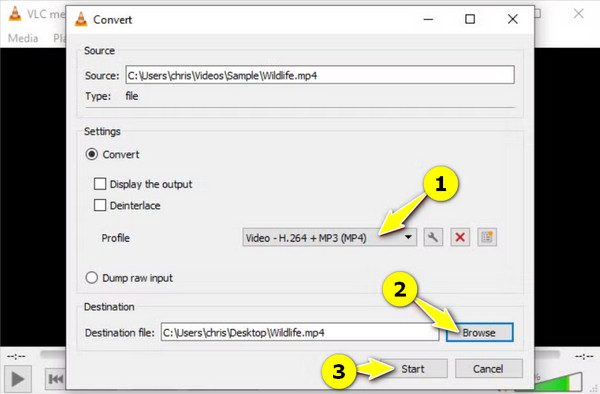
Comment convertir facilement un fichier 3GP en MP4 avec QuickTime Player sur Mac
Ensuite, pour les utilisateurs Mac, il y a QuickTime Player. Il s'agit du lecteur multimédia par défaut de macOS, doté de fonctions de montage et de conversion vidéo de base. Il permet de convertir des fichiers 3GP en MP4 directement depuis l'application, sans installation supplémentaire. Malgré ses fonctionnalités limitées, QuickTime Player constitue une solution pratique pour les utilisateurs Mac.
• Recherchez la vidéo 3GP sur votre Mac, puis faites un clic droit dessus et choisissez « Ouvrir avec » puis « QuickTime Player ».
• Accédez au menu « Fichier », puis « Exporter sous » et sélectionnez la résolution souhaitée. Choisissez ensuite le codec « H.264 » pour obtenir le format MP4.
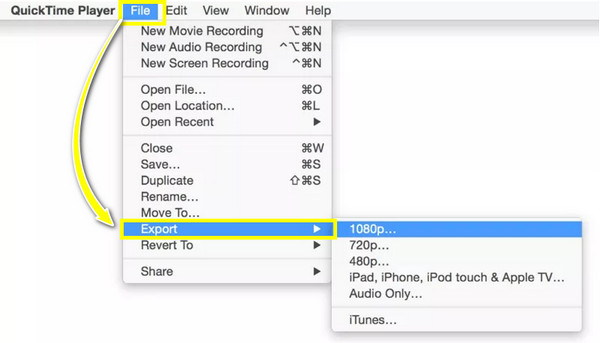
Utilisez CloudConvert pour convertir 3GP en MP4 en ligne gratuitement
Une plateforme en ligne polyvalente vous attend sur le site CloudConvert ! Ce convertisseur 3GP en MP4 en ligne prend en charge un large éventail de conversions de fichiers, des vidéos et fichiers audio aux documents et présentations. Il est accessible sur n'importe quel appareil disposant d'une connexion internet. De plus, CloudConvert est facile à utiliser grâce à son interface et ses options intuitives, vous permettant de réaliser rapidement la conversion souhaitée.
• Dans votre navigateur, par exemple Chrome, recherchez le site principal de CloudConvert 3GP to MP4 Converter. Cliquez ensuite sur « Sélectionner un fichier » pour rechercher votre vidéo 3GP.
• Le format « MP4 » est automatiquement sélectionné ; sinon, cliquez sur le bouton « Menu à trois points » et recherchez le format. Ajustez les paramètres selon vos besoins, puis cliquez sur le bouton « Convertir » pour commencer et patientez jusqu'à la fin de la conversion.

2 applications pour convertir des fichiers 3GP en MP4 sur Android/iPhone
Après ces outils de bureau et en ligne, si vous préférez utiliser votre téléphone portable pour convertir des fichiers 3GP en MP4, il existe une application pour vous ! Découvrez ici les applications de conversion pour Android et iPhone : 3GP to MP4 Converter et The Video Converter.
1. Convertisseur 3GP en MP4
Cette application Android offre une interface conviviale pour convertir des fichiers 3GP en MP4. Elle simplifie considérablement le processus et le rend plus accessible aux utilisateurs d'Android. Découvrez ci-dessous comment convertir facilement des fichiers 3GP en MP4 sur Android :
• Une fois l'application installée depuis le Google Play Store, lancez-la sur votre appareil. Importez les fichiers 3GP à convertir grâce au bouton « Ajouter ».
• Ensuite, le format « MP4 » est automatiquement le format sélectionné, il vous suffit donc d’appuyer sur le bouton « Convertir en MP4 » pour commencer.
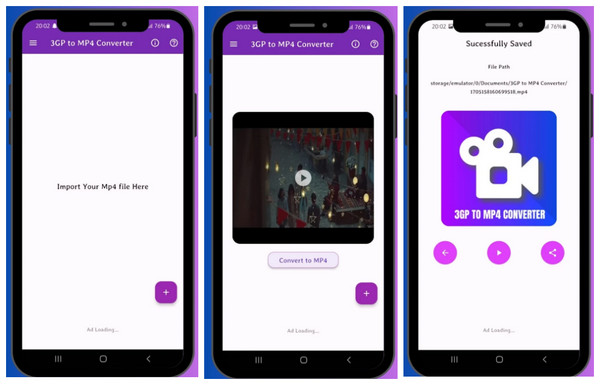
2. Le convertisseur vidéo
Outre la conversion de 3GP en MP4, cet outil pour iPhone permet également de convertir divers formats vidéo. Importez simplement votre fichier, sélectionnez le format souhaité, et le tour est joué ! Vous pouvez également convertir 3GP en Formats pris en charge par l'iPhone, comme MOV. De plus, The Video Converter pour iPhone propose des outils pratiques pour gérer vos vidéos directement dans l'application.
Une fois l'application installée depuis l'App Store, exécutez-la sur votre appareil iOS. Depuis l'écran principal, sélectionnez l'emplacement d'enregistrement de votre fichier 3GP ; par exemple, appuyez sur l'option « Fichiers » et recherchez la vidéo 3GP à importer.
Sélectionnez ensuite « MP4 » comme format de sortie, puis appuyez sur le bouton « Convertir » pour lancer le processus. Le chargement s'affichera à l'écran. Vous pourrez ensuite choisir d'ouvrir, de partager ou d'ajouter la vidéo MP4 à l'application Photos.
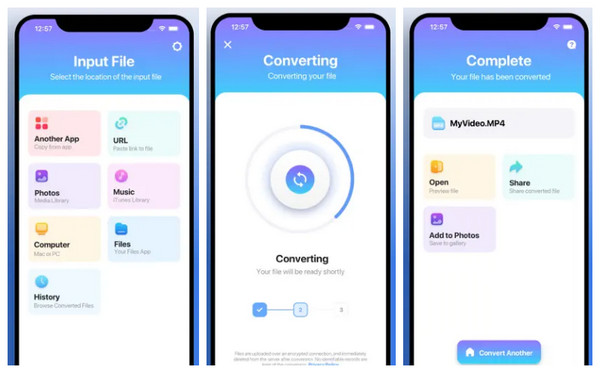
Conclusion
La conversion de fichiers 3GP en MP4 offre une compatibilité accrue. Elle offre également une lecture plus fluide et des fonctionnalités de partage et d'édition optimisées. Que vous recherchiez un convertisseur en ligne, un logiciel de bureau ou une conversion 3GP en MP4 sur votre appareil mobile, il existe un outil adapté à vos besoins ! Prenez le temps de vous familiariser avec les outils disponibles. 4Easysoft Convertisseur vidéo totalIl vous offre des résultats de haute qualité sans effort, quel que soit le format choisi. Profitez de vos fichiers vidéo et audio sur n'importe quel appareil en les convertissant dès maintenant !
100% sécurisé
100% sécurisé



